Tìm lại mật khẩu file Word và Excel theo cách đảm bảo nhất
(Dân trí)-Đặt mật khẩu cho file Word và Excel giúp bảo vệ chống lại những sự thay đổi không mong muốn và che dấu nội dung bên trong. Tuy nhiên, nếu chẳng may quên mất mật khẩu thì thật khó để khôi phục. Free Word and Excel password Recovery wizard sẽ giúp bạn lấy lại mật khẩu.
Free Word Excel password Recovery là tiện ích nhỏ gọn và miễn phí, cho phép bạn tìm ra mật khẩu đã thiết lập trên file Word hoặc Excel từ trước đó với xác suất lên đến 100%. Chương trình tương thích với Word/Excel từ phiên bản 97 đến 2003. Trong tương lai sẽ được bổ sung thêm phiên bản 2007.
Sở dĩ nói rằng tiện ích này sẽ chắc chắn tìm ra được mật khẩu bởi lẽ cách thức làm việc của nó là thử lần lượt từng mật khẩu (chứa ký tự số, chữ hoa, chữ thường và ký tự đặc biệt) cho đến khi tìm ra được mật khẩu. Điều này đảm bảo sẽ cho bạn kết quả tốt nhất nhưng bù lại, sẽ mất một khoản thời gian khá nhiều (nếu mật khẩu dài và phức tạp). Download chương trình tại đây (Sau khi download, bạn giải nén và kích hoạt file FreeWordExcelPasswordWizard.msi để cài đặt. Nếu bạn cài đặt từ file setup.exe sẽ nhận được 1 thông báo lỗi). Chương trình yêu cầu máy tính phải có .NET framework, nếu máy tính bạn chưa được cài đặt, download tại đây.
Sử dụng chương trình khá đơn giản. Sau khi cài đặt thành công, bạn kích hoạt để sử dụng. Tại giao diện chính, bạn sẽ thấy chương trình có 1 số tab.
- Đầu tiên, bạn chọn tab Select File, click vào nút Select a File, chọn file cần tìm mật mã và nhấn Open.
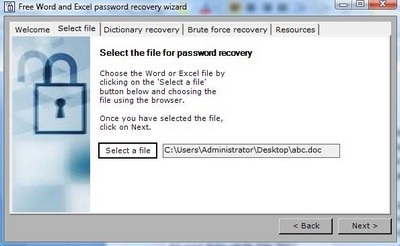
- Tiếp theo, chọn tab Brute Force Recovery. Tại mục Characters, bạn chọn tìm kiếm mật khẩu từ tất cả các ký tự (ký tự số, chữ thường, chữ hoa, ký tự đặc biệt). Mục From (length) để chọn phạm vi độ dài của mật khẩu. Và cuối cùng, nhấn vào nút Go.
Dựa vào phạm vi độ dài của mật khẩu mà bạn đã thiết lập, chương trình sẽ lần lượt thử mật khẩu có 1 ký tự cho đến mật khẩu có độ dài tối đa đã thiết lập ở trên, cho đến khi tìm được mật khẩu tương ứng. Dựa vào độ phức tạp của mật khẩu mà thời gian có thể dài ngắn khác nhau.
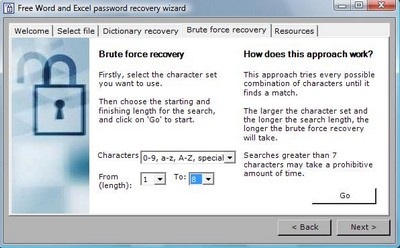
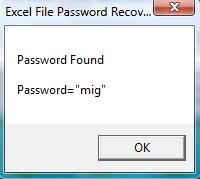
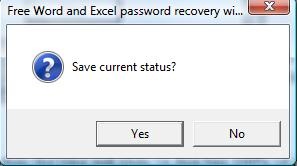
Tóm lại, Free World Excel Pasword Recovery là tiện ích rất dễ sử dụng và dường như đảm bảo có thể tìm lại mật khẩu cho bạn. Nhược điểm duy nhất của nó là thời gian chờ đợi và tìm kiếm dài, tuy nhiên, bỏ ra 1 ít thời gian để tìm lại mật khẩu, đặc biệt dó là mật khẩu của những file chứa nội dung quan trọng thì cũng xứng đáng.
Phạm Thế Quang Huy










